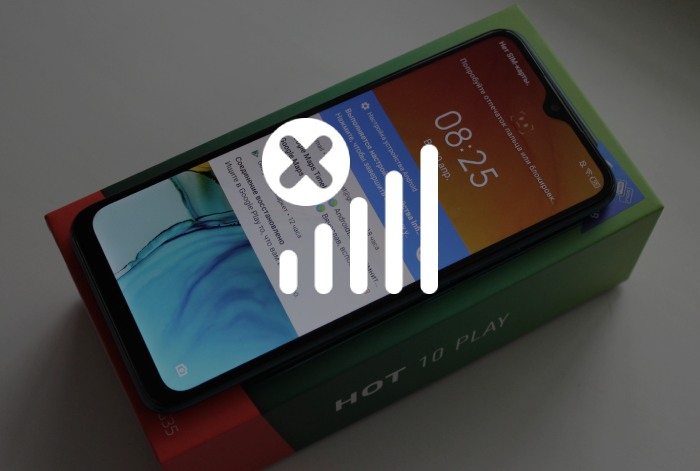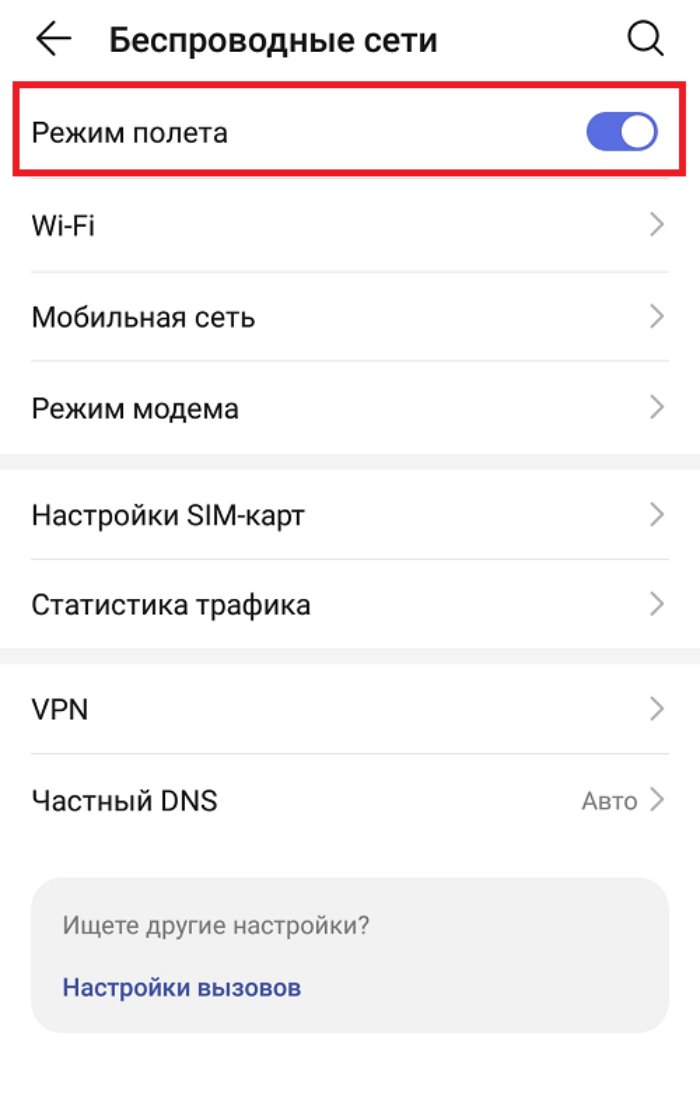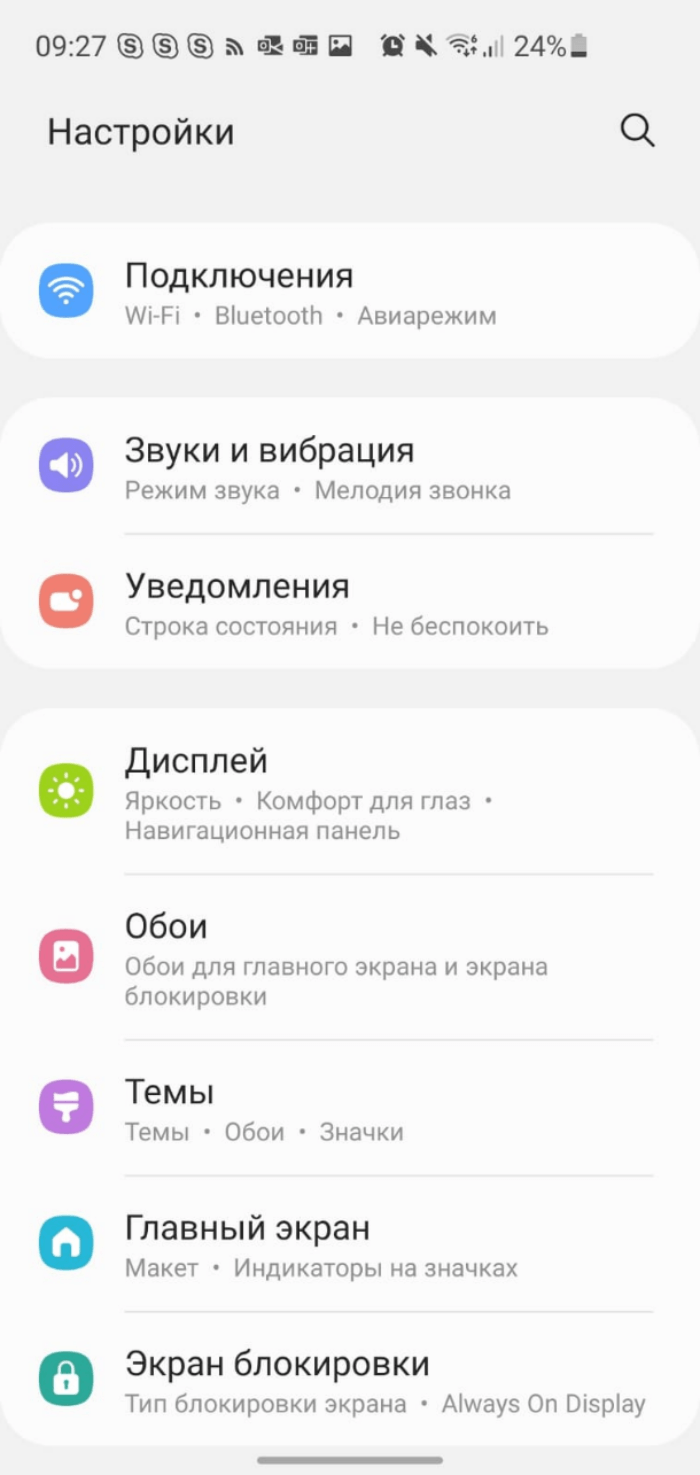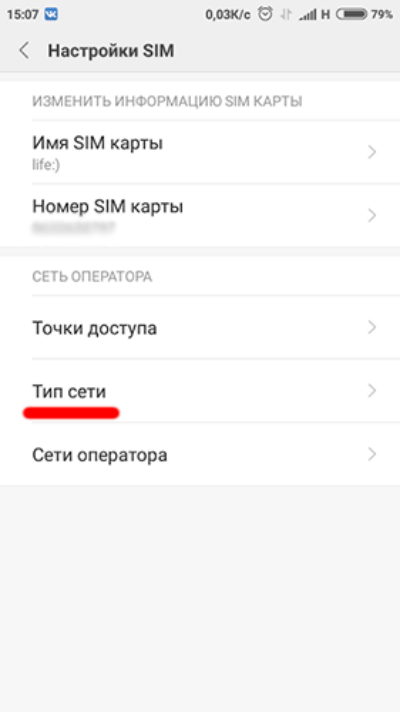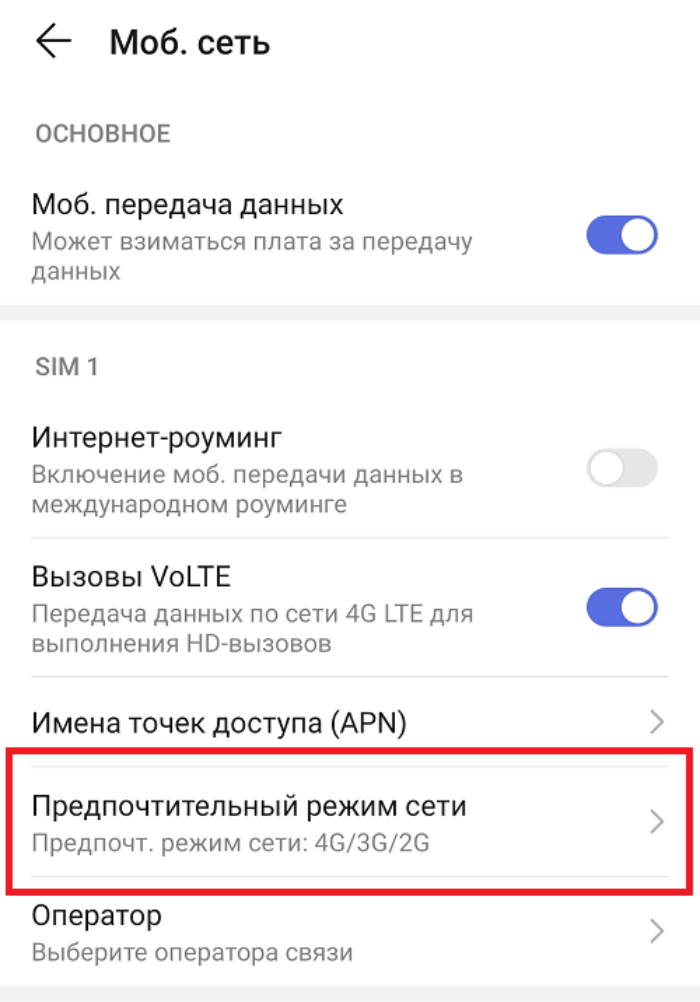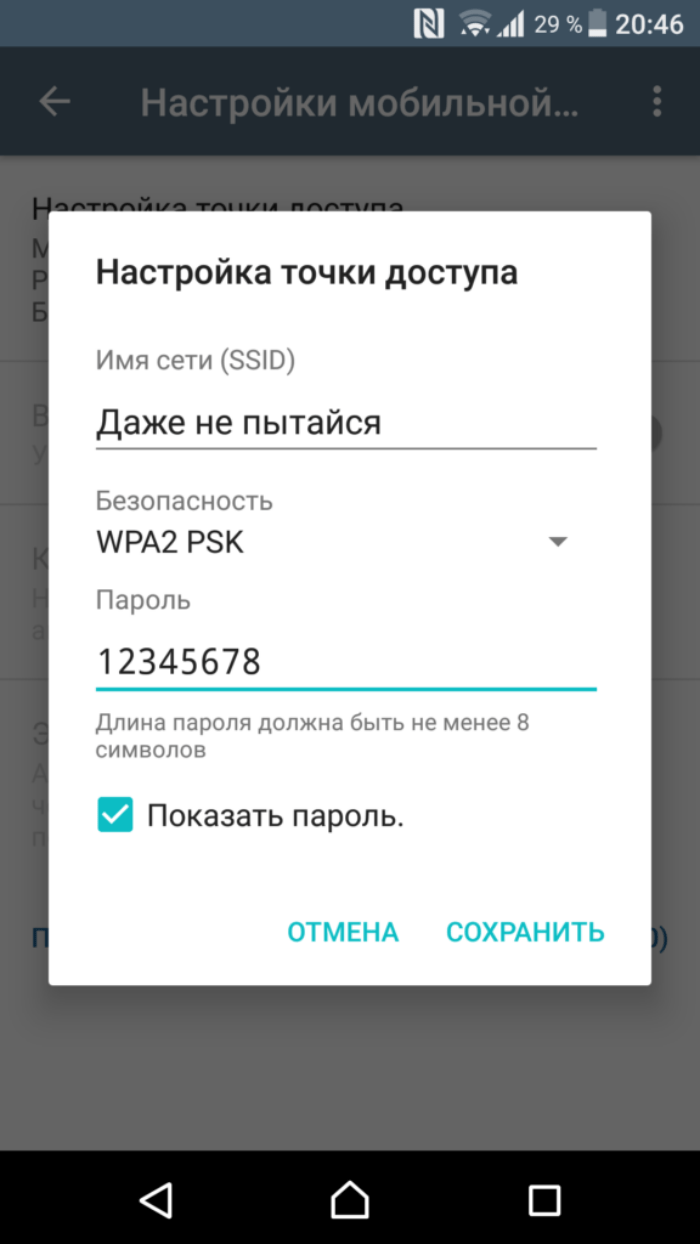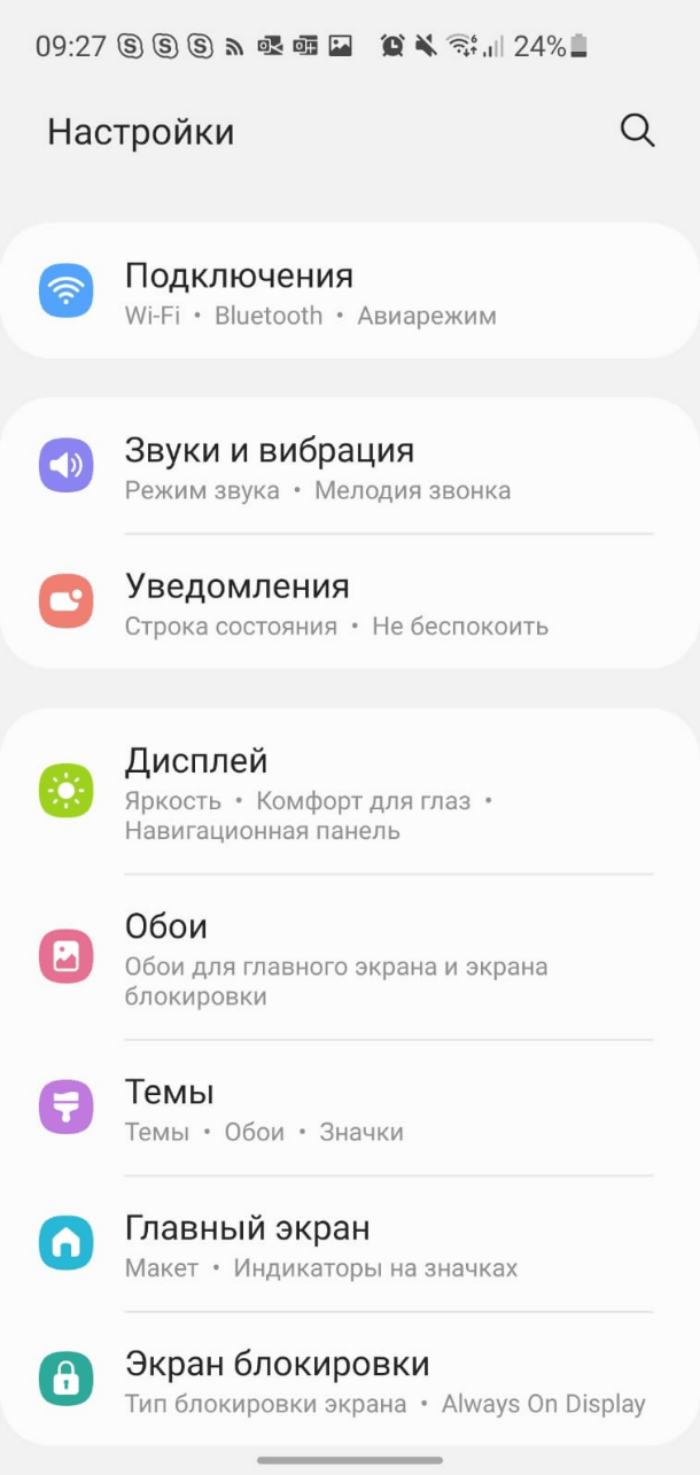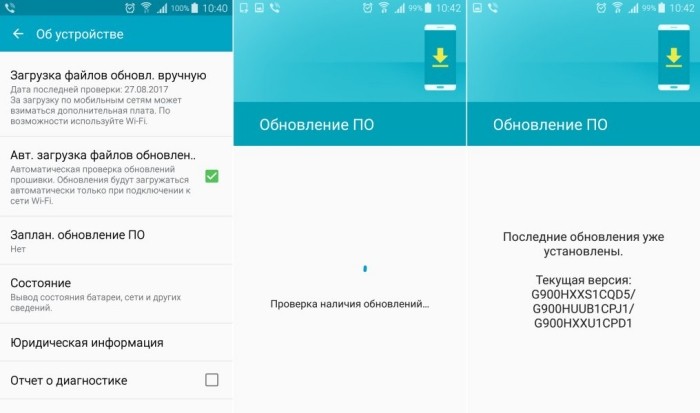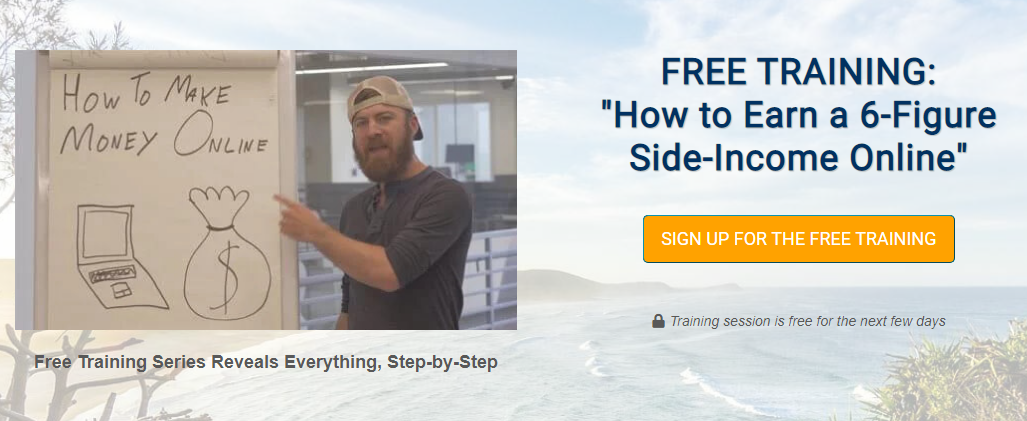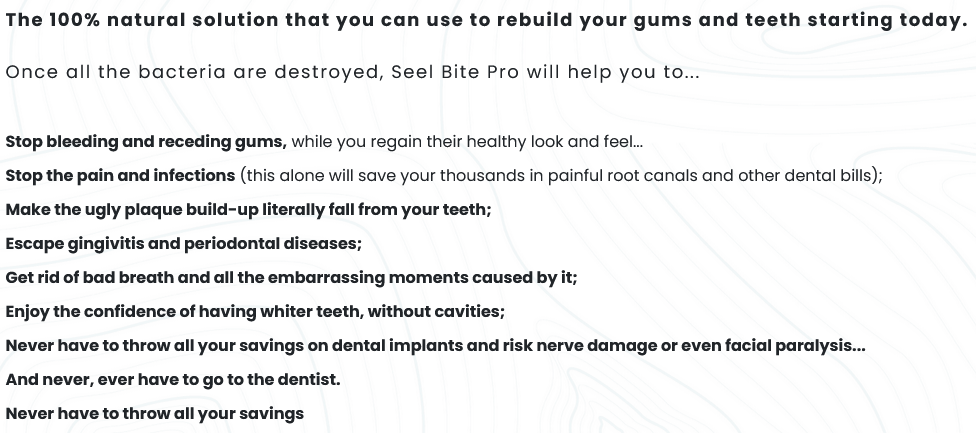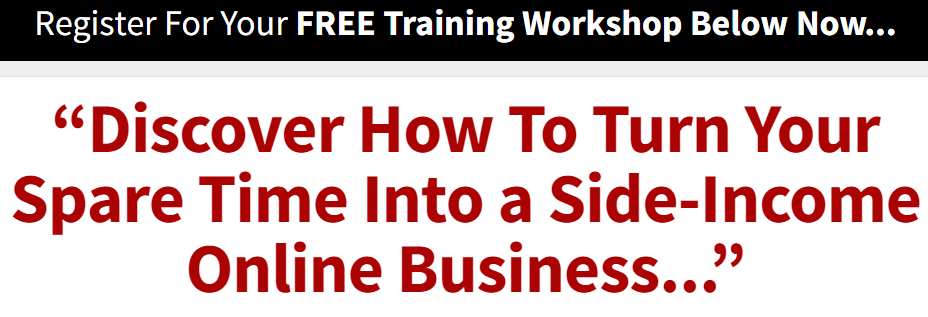На чтение 8 мин Просмотров 35.4к.
Сергей Сакадынский
Работал в сфере IT-консалтинга, занимался созданием и администрированием интернет-ресурсов. 10 лет опыта работы по проектированию и обслуживанию компьютерных сетей.
Задать вопрос
Всем знакома неприятная ситуация, когда внезапно перестаёт работать мобильная связь. А вы как раз ждёте важный звонок или самому нужно срочно позвонить. Мобильник может вести себя по-разному. Например, показывать, что сигнал есть, но не звонить. Или же телефон вообще не видит сеть. Причиной может быть поломка или сбой в системе Андроид. Некоторые проблемы легко решаются самостоятельно, а с другими придётся обращаться в сервисный центр.
Содержание
- Основные причины
- Экспресс-способы
- Проверьте или замените SIM-карту
- Проверьте модуль связи
- Уточните у оператора, нет ли сбоя
- Переместитесь в зону с хорошим покрытием
- Проверьте настройки телефона
- Разберитесь с роумингом
- Смените прошивку
- Сбросьте устройство до заводских настроек
- Что делать, если проблема с сетью возникает постоянно
Основные причины
О том, что делать, если телефон не подключается к Wi-Fi, читайте по ссылке. Здесь речь пойдет о мобильной сети.
Распространённые причины проблем:
- SIM-карта не контачит со слотом или вышла из строя.
- В мобильный попала влага. Например, во время дождя.
- Там, где вы находитесь, нет сети или произошёл сбой на стороне оператора.
- Сбились настройки или глючит программное обеспечение.
- Ваш смартфон сломался.
Теперь давайте детальней разберём каждую ситуацию и посмотрим, как с ней разобраться.
Экспресс-способы
Для начала попробуйте выключить и включить смартфон. Перезагрузка чаще всего помогает решить проблему, если произошёл некритичный программный сбой.
Можно подождать и проверить связь через полчаса. Возможно, это сбой в мобильной сети.
Также могла сдвинуться SIM-карта. Не во всех телефонах она жёстко фиксируется и от тряски может сместиться и не доставать до контактов. Выньте карточку из мобильника и снова вставьте.
Проверьте или замените SIM-карту
Если всё равно нет подключения к сети, проверьте SIM-карту. Из-за долгого использования или от того, что карточку часто переставляют из одного телефона в другой, она может выйти из строя.
Посмотрите, определяется ли карта в смартфоне. Откройте настройки и найдите пункт «Сеть и интернет». Нажмите пункт меню «SIM-карты».
Вы увидите что-то подобное.
Если ваша карта не активна или не отображается, значит, проблема в ней.
Переставьте симку в другой смартфон, если есть такая возможность. А в случае, когда ваш телефон оборудован двумя слотами для SIM-карт, воспользуйтесь вторым слотом. Тут сразу всё станет понятно. Если ваш телефон перестал определять карточку и при этом другие устройства её тоже не видят, значит, симке пришёл конец. Выход один – обратиться в сервисный центр оператора для замены на новую.
Проверьте модуль связи
Если на смартфоне нет сети, а карта исправна, проблема может быть в аппаратной начинке смартфона. Конечно вы, не будучи специалистом, полную диагностику выполнить не сможете. Но кое-что проверить можно.
Если мобильник не ловит сеть, вспомните, не роняли ли вы его перед этим, не попадала ли на него вода. Последний момент очень важен. Вам кажется, что вы хорошо высушили смартфон, но достаточно одной капли на печатной плате, чтобы контакты быстро окислились и устройство начало сбоить. В этом случае нужно поскорей отнести мобильник в сервисный центр, чтобы его разобрали, почистили, а испорченные контакты пропаяли.
Из-за удара может отвалиться провод от антенны или шлейф слота SIM-карты. Откройте телефон, вытащите симку и посмотрите, все ли контакты на месте. Если хотя бы один погнулся или сломался, смартфон не будет работать с сотовой сетью.
В некоторых статьях советуют разобрать телефон, проверить на месте ли шлейфы и попытаться исправить поломку. Но я не советую этого делать, если у вас нет опыта. При подозрении на поломку обратитесь к специалистам.
Уточните у оператора, нет ли сбоя
Причиной того, что ваш телефон не находит сеть, могут быть проблемы на стороне мобильного оператора. Свяжитесь со службой поддержки абонентов и уточните, нет ли сбоев в том районе, где вы находитесь. Конечно, когда ваш телефон не звонит, сделать это проблематично. Но, может быть, рядом есть кто-то, у кого связь работает. Или же напишите в поддержку через интернет.
Кстати, если связь пропала только у вас, а на других телефонах работает, это тоже может быть сбой у оператора.
Переместитесь в зону с хорошим покрытием
В некоторых местах могут возникать проблемы со связью. Такие мёртвые зоны бывают даже в центре крупного города. Причиной может быть плотная застройка, неоптимальное размещение сотовых вышек, помехи от высоковольтных линий или других источников электромагнитного излучения. Попробуйте переместиться на несколько десятков метров в сторону. Вполне вероятно, сигнал сети появится.
Проверьте настройки телефона
Бывает, что телефон не ловит сеть из-за неправильных настроек. Первым делом посмотрите, не включили ли вы случайно режим полёта. Обычно в таких случаях в углу, где обычно отображается уровень сигнала сети, горит значок-самолётик. Сдвиньте верхнее меню. Там будет такой же самолёт.
Если он активен (подсвечен) нажмите на него, чтобы отключить этот режим.
Также проверьте, не отключена ли в настройках SIM-карта. Переключатели рядом со значком карточки должны быть в активном положении.
Связь может пропадать из-за настроек сторонних программ, которые блокируют функции телефона. Это могут быть различные примочки для родительского контроля. Вспомните, не устанавливали ли вы что-то подобное. Удалите эти программы или измените их настройки.
Если не работает только мобильный интернет, проверьте, не слетела ли у вас точка доступа. В настройках «Сеть и интернет» перейдите в раздел «Мобильная сеть». Там будет пункт «Точки доступа APN».
Выглядит это так. Если там пусто, значит, нужно создать точку доступа. Инструкция, как это сделать, есть на сайте оператора. Также можно позвонить в службу поддержки и попросить прислать настройки. Они устанавливаются автоматически.
Разберитесь с роумингом
Причина перебоев со связью может быть связана с настройками роуминга. Здесь речь не о выезде за границу (хотя и об этом тоже). Внутри сети тоже есть роуминг. Не вдаваясь в детали, скажу, что он должен быть включен. Делается это в разделе «Мобильные сети».
Когда все эти настройки выставлены верно, а смартфон всё равно не работает, остаётся ещё два варианта – обновить или обнулить прошивку. Кстати, если до поломки вы прошивали ваш смартфон, возможно, вы закачали в него что-то не то или в процессе произошёл сбой. Тогда эти два варианта сто процентов ваши. Оба они связаны с удалением всех данных из памяти смартфона. Так что до того, как начнёте, позаботьтесь о резервных копиях ваших файлов.
Смените прошивку
Вариант первый и самый простой – обновиться до последней версии ПО. Откройте в настройках пункт «Система» и найдите там в самом низу пункт «О телефоне». Откройте его и нажмите «Беспроводное обновление».
Телефон должен быть подключен к интернету не в мобильной сети, а через Wi-Fi. Если есть доступные обновления, появится окно с предложением загрузить их и установить. Соглашайтесь и ждите, пока завершится процесс.
Но, вполне вероятно, что вы увидите вот такое сообщение:
Тогда есть два пути. Первый – найти в интернете прошивку для вашего телефона, скачать и обновить её по USB-кабелю с помощью специальной программы. Делать вы это будете на свой страх и риск, и, если что-то сломаете, вся ответственность ложится на вас.
Второй путь – вернуть смартфон к заводскому состоянию.
Сбросьте устройство до заводских настроек
Здесь вы ничем не рискуете, поэтому можете смело выполнять эту процедуру. Откройте в телефоне настройки, найдите раздел «Система». В нём будет пункт «Сброс настроек». Жмите на него. Вы увидите вот такое меню:
Выберите пункт «Удалить все данные (сброс к заводским настройкам)». После завершения процесса у вас в руках будет аппарат в том состоянии, в каком вы его получили из магазина.
Что делать, если проблема с сетью возникает постоянно
Кратковременные сбои в работе мобильной сети – явление нормальное. Это может быть связано с проблемами у оператора или плохим сигналом в том месте, откуда вы пытаетесь подключиться. Но бывает, что телефон плохо ловит сеть постоянно. Все настройки проверены несколько раз, прошивка обновлена до самой последней версии, а SIM-карта заведомо рабочая. Оператору вы звонили уже двадцать раз, и там говорят, что с их стороны всё нормально.
В этом случае наверняка сеть пропадает из-за того, что ваш смартфон сломался – глючит процессор, вышел из строя передатчик или вообще пришла в негодность плата. Увы, тут вы сделать ничего не сможете. Отнесите аппарат в ремонт. Возможно, его смогут починить. Если же ремонт невозможен или неоправданно дорог, придётся раскошелиться на новый смартфон.
Содержание
- Почему телефон не видит сеть
- Какие могут быть неисправности
- Базовая диагностика
- Ошибка при регистрации
- Попадание влаги
- Не определяется SIM-карта
- Неправильная установка SIM-карты
- Повреждение контактов разъема
- Другие причины
- Почему телефон не видит сеть и что делать?
- Общие советы
- Проблемы с SIM-картой
- Абонент вне зоны действия сети
- Проблемы после перепрошивки
- Неполадки с телефоном
- Что делать, если на телефоне с Android отсутствует подключение к сотовой сети
- Причина 1: Устройство находится вне зоны покрытия
- Причина 2: Активен режим полёта
- Причина 3: Неправильный режим работы сети
- Причина 4: Неправильные параметры APN
- Причина 5: Установлена неправильная прошивка или её компоненты
- Причина 6: Аппаратные неполадки
Почему телефон не видит сеть
Отсутствие мобильной связи – это довольно неприятная неисправность. Невозможно представить современную жизнь без телефона и интернета. И так досадно, когда связь пропадает в самый нужный момент ни с того ни с сего. В этой статье попробуем решить проблемы со связью у телефонов, смартфонов и планшетов.
Какие могут быть неисправности
Глобально отсутствие связи можно разделить на четыре группы:
- Проблемы на стороне провайдера, оператора связи;
- Неисправность в смартфоне (попадание воды, повреждение разъемов, повреждение модема или модуля);
- Вышла из строя SIM-карта;
- Неправильная установка SIM-карты.
Базовая диагностика
Давайте для начала попробуем исключить проблему на стороне оператора связи. Если на вашем устройстве SIM-карта определяется, но есть надпись: «Только экстренные вызовы» перейдите в настройки сети.
Нужно найти меню «Параметры мобильной сети» и «Операторы сети». 
Далее переходим в «Поиск сетей». Попытаемся найти доступных операторов вручную. 
Когда у телефона исправен модем – он будет искать доступные сети всех операторов связи. 
Конечно, не стоит исключать проблемы на стороне оператора связи. Могут быть проблемы с вышками или технические сбои. 
- Перезагрузите телефон;
- Вытащите и снова вставьте SIM-карту;
- По возможности попробуйте установить SIM-карту в другой слот;
- Попробуйте установить SIM-карту другого оператора связи.
И тем не менее, бывает и такое, что SIM-карта банально размагнитилась и перестала работать. Это касается старых карточек. Со временем любая SIM-карта выходит из строя.
Ошибка при регистрации
Если телефон не может найти сеть или не получается зарегистрироваться у оператора, то может быть проблема с антенной и коаксиальным кабелем.
Коаксиальный кабель от удара по поверхности смартфона может отойти от разъема платы. Без этого кабеля связь будет неустойчивой. Поэтому телефон не может зарегистрироваться в сети.
А еще может быть повреждена как сама антенна, так и разъемы для ее подключения.
Такие проблемы можно диагностировать только после вскрытия устройства. Но не спешите это делать, если не попробовали другую SIM-карту.
Попадание влаги
А еще не редко причиной отсутствия связи может быть попадание воды на плату. Даже если вы хорошо просушили телефон, то под микросхемами все равно может остаться вода. Контакты окисляются и гниют. Порой даже достаточно одного окисленного SMD конденсатора возле антенны, чтобы ваш телефон перестал принимать сигнал оператора связи.
Например, у новых iPhone микросхемы модема и связи находятся прямо под SIM-разъемом.
А у старых они находятся рядом, но тем не менее, риск попадания влаги через разъем на микросхемы довольно высок. 
Без пропайки и чистки микросхем специальными жидкостями связь никак не получится восстановить программными методами.
Не определяется SIM-карта
Это тоже довольно распространенная проблема, когда SIM-карта не определяется, и поэтому нет связи.
Могут быть четыре основные причины:
- Повреждение контактов SIM-разъема;
- Размагничивание SIM-карты;
- Неправильная установка карты;
- Попадание влаги.
Случаи про размагничивание SIM-карты и попадание влаги мы рассматривали ранее. А теперь давайте рассмотрим случаи с повреждением контактов и неправильной установкой SIM.
Неправильная установка SIM-карты
Карта не будет определяться, если вы неправильно ее установили. 
Повреждение контактов разъема
SIM-разъем нередко повреждается из-за механических повреждений. Если повредиться хотя бы один контакт – то сразу же начнутся проблемы со связью. 
Подробная инструкция по самостоятельной замене SIM-разъема описана в этой статье.
Другие причины
Нередко после прошивки или сброса ПО у смартфонов слетает IMEI.
Грубо говоря, IMEI – это идентификатор устройства. Это как наличие паспорта у людей. Или как MAC-адрес у компьютеров или других сетевых устройств.
Оригинальный IMEI код указывается на коробке смартфона. 
Без IMEI телефон не сможет зарегистрироваться в сети.
Чтобы проверить IMEI перейдите в настройки смартфона с информацией о модели вашего смартфона. Или вы можете просто набрать код *#06#, где будет отображена информация о коде IMEI и IMEI2. 
Если IMEI код не отображается после набранной команды, то его придется восстанавливать, чтобы смартфон смог зарегистрироваться в сети.
Источник
Почему телефон не видит сеть и что делать?
Главные причины, по которым смартфон не видит сеть и SIM-карту.
Вставленная в телефон SIM-карта еще не гарантирует, что владелец внезапно не останется без связи. Если мобильное устройство резко перестало распознавать сеть, неполадки могут быть связаны как с самим телефоном, так и с SIM-картой. Разбираемся, почему телефон не видит сеть, и как можно решить эту проблему.
Общие советы
Проблема с поиском сети может быть временным явлением, которое не указывает на наличие каких-либо серьезных неполадок с мобильным устройством. Чтобы вернуть связь, достаточно опробовать несколько общих способов, которые обычно быстро решают эту проблему:
- Включить, а затем выключить режим полета.
- Перезагрузить телефон.
- Попробовать вручную выставить настройки сети. Для этого в разделе настроек мобильного интернета необходимо выбрать нужную SIM-карту, а затем установить предпочтительный тип сети, выключить автовыбор оператора и выставить его вручную.
- Проверить смартфон на наличие вредоносных программ. Если проблемы с сетью начались после скачивания какого-либо непроверенного приложения, его необходимо удалить, а само устройство проверить с помощью антивирусной программы.
- Проверить наличие свежих обновлений программного обеспечения. Для этого необходимо открыть одноименный раздел в настройках телефона.
Если ни один из этих советов не помог, проблемы с сетью возникли из-за более серьезных неполадок, о которых подробнее рассказано ниже.
Проблемы с SIM-картой
Одна из самых распространенных причин того, что телефон не видит сеть, заключается в неполадках с SIM-картой или слотом под нее. Возникнуть они могут из-за перечисленных ниже причин:
- SIM-карту часто вынимают и вставляют заново, из-за чего контакты на ней начали стираться.
- SIM-карту не обновляли (не меняли на новую) в течение нескольких лет.
- SIM-карта подверглась физическому воздействию: изменила форму, прогнулась, получила трещину или скол.
- Слот под SIM-карту окислился после контакта с водой или деформировался.
Проверить работоспособность SIM-карты просто — достаточно вставить ее в другой телефон. Слот под SIM-карту можно проверить только визуально (изменилась ли форма, появились ли пятна) или в сервисном центре. В случае, если проблема заключается в SIM-карте, ее необходимо заменить в одном из салонов мобильного оператора. Заменить или починить слот для SIM-карты можно только в сервисном центре по ремонту мобильных телефонов.
Важно! Отсутствие сети может быть связано с блокировкой SIM-карты. Если ей давно не пользовались, а затем решили вставить в телефон снова, но сеть пропала, стоит обратиться к мобильному оператору. SIM-карту могли заблокировать из-за неиспользования или по ошибке.
Абонент вне зоны действия сети
Чтобы смартфон полностью перестал видеть сеть, необязательно выезжать далеко за город. В крупном населенном пункте достаточно войти в подвальное помещение с толстыми стенами, спуститься на цокольный этаж или зайти в лифт. Из-за физических помех и большого количества других телефонов мобильная сеть может не распознаваться. Исправить это можно только сменой местоположения.
Проблемы после перепрошивки
Многие пользователи, которым понадобилось заменить программное обеспечение телефона, пытаются сделать это самостоятельно. Но из-за недостатка специфических знаний после перепрошивки начинают появляться проблемы, например, телефон перестает видеть сеть. Исправить это можно следующим образом:
- На телефоне необходимо набрать комбинацию *#*#4636#*#*
- Выбрать раздел «Сведения о телефоне».
- Выбрать нужный стандарт мобильной сети.
После этой операции необходимо перезагрузить устройство, а затем проверить, исправилась ли ошибка. Если нет, рекомендуется обратиться в сервисный центр или попытаться найти причину неполадок в другом факторе.
Неполадки с телефоном
Повреждения телефона могут оказаться главной причиной проблем с сетью. Вероятность этого возрастает, если:
- Владелец уронил смартфон или ударил его о твердую поверхность.
- Произошел контакт телефона с водой.
- Продолжительность работы смартфона превышает 4-5 лет.
- Телефон оказался некачественным (бракованным).
Любой из этих факторов в совокупности с перманентной потерей сети может говорить об аппаратных неисправностях телефона: из строя вышла антенна связи, радиопроцессор или другие модули. Исправить эти неполадки можно только при помощи специалистов в сервисном центре.
Если ни одна из причин не подошла, стоит попробовать сбросить телефон до заводских настроек, предварительно сохранив все данные. Однако перед этим рекомендуется отдать телефон в сервисный центр для диагностики.
Источник
Что делать, если на телефоне с Android отсутствует подключение к сотовой сети
Причина 1: Устройство находится вне зоны покрытия
Наиболее часто отсутствие сети объясняется выходом из зоны покрытия – например, за городом или в местности со сложным ландшафтом. Также подключение телефона к вышкам затруднено в изолированных помещениях (таких как метро или подвалы). Единственным решением в этом случае будет возвращение в зону покрытия.
Причина 2: Активен режим полёта
Вторая частая причина рассматриваемой проблемы заключается в том, что пользователь по ошибке или невнимательности активировал так называемый режим полёта, в котором выключаются все сетевые модули. Активный режим «В самолёте» обычно отображается соответствующей иконкой в строке состояния.
Для его деактивации следует выполнить следующие действия:
- Самый простой вариант – открыть панель быстрого доступа в шторке, затем тапнуть один раз по кнопке с иконкой самолёта.

Также может потребоваться открытие расширенной панели – в современных версиях Андроид для этого нужно потянуть двумя пальцами сверху вниз.
После выполнения этих действий проверьте состояние сети – если проблема была в режиме полёта, устройство должно подключиться к ней.
Причина 3: Неправильный режим работы сети
Современные смартфоны работают в радиосетях нескольких поколений: от второго (2G) и до пятого (5G). Большинство операторов сотовой связи на постсоветском пространстве используют подключения 3G и 4G, однако в некоторых провинциальных регионах доступны только 2G по протоколу GSM. В Android-смартфонах доступна возможность ручной установки предпочтительного типа соединения, поэтому нелишним будет его проверить.
- Повторите шаги 1-2 второго способа, но на этот раз выберите пункт «Мобильная сеть».
- Далее откройте опцию «Предпочтительный тип сети».
- Задайте вариант «Авто» или «2G» (зависит от прошивки телефона).
- На некоторых устройствах для применения изменений потребуется произвести перезагрузку.
Данный метод эффективен для пользователей, которые часто ездят в командировки или по делам.
Причина 4: Неправильные параметры APN
Если же подключение к сотовой связи в целом есть, но не работает мобильный интернет, то одной из причин сбоя является неправильная настройка параметров точки доступа (APN). Обычно конфигурационные данные приходят в виде служебного SMS-сообщения при первом включении устройства, однако у аппаратов без сертификации они могут не работать.
- Первым делом получите все необходимые настройки точки доступа – обычно их можно найти на официальном ресурсе поставщика услуг сотовой связи.
- Откройте сетевые параметры (см. предыдущие способы) и воспользуйтесь пунктами «Дополнительно» – «Точки доступа».
- Если на устройстве уже есть созданное подключение, тапните по нему для редактирования. В противном случае создайте новую нажатием на кнопку «+».
- Заполните все поля информацией, полученной от сотового оператора.
- Перезагрузите гаджет.
В случае, когда все параметры введены верно, но интернет всё равно не появляется, воспользуйтесь инструкцией далее по тексту.
Причина 5: Установлена неправильная прошивка или её компоненты
Нередко трудности с подключениями возникают у пользователей, увлекающихся кастомизацией и сторонними прошивками. Дело в том, что за работу модуля радиосети отвечают отдельные программные компоненты (по сути, драйверы), исходный код которых защищён авторским правом. Это означает, что создатели стороннего системного ПО вынуждены разрабатывать подобные элементы с нуля, отчего они не всегда корректно работают на некоторых устройствах. Следовательно, если вы столкнулись с проблемами в работе сети после инсталляции кастомной прошивки, решением будет откат на сток.
Причина 6: Аппаратные неполадки
Наиболее неприятным источником рассматриваемого сбоя являются дефекты в аппаратной части телефона. Алгоритм проверки выглядит следующим образом:
- Первым делом стоит продиагностировать SIM-карту. Для этого вставьте её в заведомо работоспособное устройство и проверьте состояние соединения. При повторении сбоя замените «симку» в фирменном салоне вашего сотового провайдера. Замена также рекомендуется для старых карт, которым уже 5 и более лет.
- Выйти из строя может и антенна, скрытая в корпусе девайса – на проблемы с ней указывает не столько отсутствие сети, сколько её плохой приём.
- Также вызывать сбой могут неполадки с батареей – например, она значительно потеряла в ёмкости, а существующей уже не хватает для поддержания уровня связи. В этой ситуации поможет только замена.
- Если все вышеприведённые причины исключены, источником является материнская плата или один из её компонентов – лоток для СИМ-карты, встроенный в процессор модем, его обвязка или токопроводящие дорожки. Дефекты «материнки» очень сложно устранить в домашних условиях, поэтому единственным вариантом будет обращение в сервисный центр или замена аппарата.
В целом аппаратные проблемы встречаются реже программных, однако они всё равно относительно распространены.
Источник
Плохой приём сигнала мобильной связи или же просто – «нет сети», довольно частая неполадка при работе с современными смартфонами. В некоторых случаях «не ловит» из-за большого расстояния до вышек сотовой связи, другие неисправности возникают при ошибках в работе программной или аппаратной частях устройства.
Один проблемы решаются изменением параметров телефона, для устранения других необходимо обратиться к мобильному оператору или в сервисный центр производителя.
Содержание
- Основные причины
- Аппаратные
- Программные
- Неисправности SIM-карты
- Выход из строя модуля связи
- Сбой в работе провайдера
- Проверяем настройки
- Сброс настроек
- Ошибка в роуминге
- Неправильная прошивка
- Заключение
- Видео
Основные причины
Все причины можно разделить на несколько категорий: аппаратного и программного характера.
Аппаратные
- Выход из строя слота для SIM-карты. Неисправность может случиться по многим причинам – падение телефона, неаккуратное подключение симки или попадание влаги в корпус.
- Повреждение самой SIM-карты – довольно частая причина. Может возникать, если симку постоянно переставляли из одного устройства в другое или обращались с ней небрежно.
- Отключение шлейфа антенны или поломка других модулей, связанных с подключением к оператору. В этом случае, аппарат перестает ловить сотовые вышки и постоянно пропадает сеть.
Программные
- Неисправности в работе операционной системы, вызвавшие отключение модуля связи.
- Неправильные настройки сотовой связи в параметрах смартфона.
- Заражение девайса вредоносным программным обеспечением, способным повлиять на приём сигнала.
Неисправности SIM-карты
Если возникло подозрение на выход из строя сим-карты, первым делом попробуйте установить проблемную карточку в другое устройство. Все работает исправно – проблема не в ней. Если в смартфоне предусмотрено 2 слота для SIM, переставьте карту из одного в другой.
Такую процедуру можно выполнить самостоятельно и она не требует разборки корпуса телефона. Если определили, что сломалась именно симка, обратитесь за помощью в сервисный центр мобильного оператора. Услуги по оформлению новой карты обычно бесплатны, когда старая вышла из строя, но может потребоваться паспорт.
Выход из строя модуля связи
В результате механического воздействия на корпус смартфона, получить повреждения могут модули, ответственные за приём сигнала сети.
- Отключение шлейфа слота SIM или антенны – довольно частая причина неполадок. Для устранения лучше всего обратиться к специалистам, так как любое вмешательство в корпус устройства приведет к лишению гарантии.
- Замена антенны на некачественный китайский аналог в ходе ремонта. Некоторые «мастера», в надежде сэкономить используют самые дешевые модули. Это приводит к ухудшению качества приёма сигнала и быстрому выходу из строя платы.
Сбой в работе провайдера
В ряде случаев достаточно подождать около часа и проблема сама уходит. Бывает перегрузка оборудования на стороне сотового оператора, в следствии чего, «ложится» вся сетка. Технические специалисты очень быстро реагируют на подобные аварии с сотовыми вышками и исправляют ситуацию в считанные минуты.
Проверяем настройки
Android и iOs устройства могут «терять» сигнал после ошибок в работе операционной системы. Ниже описано, как настроить сеть на телефоне.
- Откройте «шторку» уведомлений и перейдите в параметры девайса.
- Перейдите во вкладку «Мобильные точки доступа» и найдите список SIM-карт. Если ваша карточка не определяется, проверьте, правильно ли она установлена в слот. Откройте меню «Точки доступа».
- Нажмите на кнопку «Добавить». В открывшемся окне введите параметры для текущей конфигурации.
Важно! Все необходимые данные можно найти на сайте мобильного оператора. Если на веб-портале информации не нашли, обратитесь в любой из офисов и запросите данные у консультантов.
- Сохраните информацию и проверьте, работает ли сигнал сотовой связи (как вариант – появились ли «палки» в статус баре девайса).
- Тапните на пункт «Поиск…». Телефон произведет сканирование доступных точек доступа. Процедура может занять от 30 секунд до нескольких минут на старых Андроид – смартфонах.
- После завершения поиска, нажмите на название мобильного оператора, сим-карта которого находится в телефоне.
- Проверьте, установлена ли галочка на пункте «Данные в роуминге». Попробуйте включить, а затем снова выключить радиокнопку.
Сброс настроек
После неправильной перепрошивке устройства, сеть может периодически пропадать, или работать с перебоями. В таком случае требуется провести полную диагностику девайса и вернуть заводскую прошивку.
В «особо запущенных» случаях не обойтись без полного сброса настроек.
- Перейдите в параметры смартфона.
- Откройте вкладку «Восстановление и сброс», тапните «Выполнить сброс настроек».
Важно! Не устанавливайте галочку у пункта «Удалить все данные пользователя и очистить внутреннюю память».
- Подтвердите выполнение сброса. Процедура может занять от 15 до 30 секунд, в зависимости от загруженности процессора телефона.
Ошибка в роуминге
Сигнал может пропадать при слабом сигнале или неправильной настройке параметров роуминга. Для устранения большинства неполадок достаточно перезагрузить смартфон или сбросить параметры сети. Как это сделать, описано в предыдущем пункте.
Неправильная прошивка
Если «прошить» девайс несовместимой прошивкой или выполнить процедуру неправильно, драйвера модуля связи могут выйти из строя. На экране при этом, будет выдаваться сообщение «Нет сети». В некоторых случаях будет достаточно перепрошить гаджет обратно на заводскую версию iOs или Android, иногда придется обратиться за помощью к специалистам.
Заключение
Неполадки в работе сотовой связи возникают по разным причинам – в некоторых случаях вина лежит на операторе, но большинство проблем вызваны действиями пользователя. При обнаружении неисправностей – сотовой телефон пишет мобильная сеть недоступна, лучше всего обратиться в сервисный центр, но обычную перезагрузку, сброс настроек и замену сим-карты можно провести в домашних условиях.
Видео
( 6 оценок, среднее 0.83 из 5 )
Незаменимый автор наших статей. Кроме знания своего дела, отличный человек. Знает многие необычные факты о техники и электронике. Многие годы занимался ремонтом всех видов электронных устройств.
опубликованных статей — 55
читателей — 14 678
на сайте с 15 декабря 2017 года
Содержание
- Причина 1: Устройство находится вне зоны покрытия
- Причина 2: Активен режим полёта
- Причина 3: Неправильный режим работы сети
- Причина 4: Неправильные параметры APN
- Причина 5: Установлена неправильная прошивка или её компоненты
- Причина 6: Аппаратные неполадки
- Вопросы и ответы
Причина 1: Устройство находится вне зоны покрытия
Наиболее часто отсутствие сети объясняется выходом из зоны покрытия – например, за городом или в местности со сложным ландшафтом. Также подключение телефона к вышкам затруднено в изолированных помещениях (таких как метро или подвалы). Единственным решением в этом случае будет возвращение в зону покрытия.
Причина 2: Активен режим полёта
Вторая частая причина рассматриваемой проблемы заключается в том, что пользователь по ошибке или невнимательности активировал так называемый режим полёта, в котором выключаются все сетевые модули. Активный режим «В самолёте» обычно отображается соответствующей иконкой в строке состояния.
Для его деактивации следует выполнить следующие действия:
- Самый простой вариант – открыть панель быстрого доступа в шторке, затем тапнуть один раз по кнопке с иконкой самолёта.
Также может потребоваться открытие расширенной панели – в современных версиях Андроид для этого нужно потянуть двумя пальцами сверху вниз.
- Если этой кнопки в указанном месте нет, понадобится воспользоваться настройками – откройте их любым удобным методом.
- Далее перейдите к пункту «Сеть и интернет».
- Обратите внимание на переключатель «Режим полёта» – если он активен, нажмите на него для отключения.
После выполнения этих действий проверьте состояние сети – если проблема была в режиме полёта, устройство должно подключиться к ней.
Причина 3: Неправильный режим работы сети
Современные смартфоны работают в радиосетях нескольких поколений: от второго (2G) и до пятого (5G). Большинство операторов сотовой связи на постсоветском пространстве используют подключения 3G и 4G, однако в некоторых провинциальных регионах доступны только 2G по протоколу GSM. В Android-смартфонах доступна возможность ручной установки предпочтительного типа соединения, поэтому нелишним будет его проверить.
- Повторите шаги 1-2 второго способа, но на этот раз выберите пункт «Мобильная сеть».
- Далее откройте опцию «Предпочтительный тип сети».
- Задайте вариант «Авто» или «2G» (зависит от прошивки телефона).
- На некоторых устройствах для применения изменений потребуется произвести перезагрузку.
Данный метод эффективен для пользователей, которые часто ездят в командировки или по делам.
Причина 4: Неправильные параметры APN
Если же подключение к сотовой связи в целом есть, но не работает мобильный интернет, то одной из причин сбоя является неправильная настройка параметров точки доступа (APN). Обычно конфигурационные данные приходят в виде служебного SMS-сообщения при первом включении устройства, однако у аппаратов без сертификации они могут не работать.
- Первым делом получите все необходимые настройки точки доступа – обычно их можно найти на официальном ресурсе поставщика услуг сотовой связи.
- Откройте сетевые параметры (см. предыдущие способы) и воспользуйтесь пунктами «Дополнительно» – «Точки доступа».
- Если на устройстве уже есть созданное подключение, тапните по нему для редактирования. В противном случае создайте новую нажатием на кнопку «+».
- Заполните все поля информацией, полученной от сотового оператора.
- Перезагрузите гаджет.
В случае, когда все параметры введены верно, но интернет всё равно не появляется, воспользуйтесь инструкцией далее по тексту.
Причина 5: Установлена неправильная прошивка или её компоненты
Нередко трудности с подключениями возникают у пользователей, увлекающихся кастомизацией и сторонними прошивками. Дело в том, что за работу модуля радиосети отвечают отдельные программные компоненты (по сути, драйверы), исходный код которых защищён авторским правом. Это означает, что создатели стороннего системного ПО вынуждены разрабатывать подобные элементы с нуля, отчего они не всегда корректно работают на некоторых устройствах. Следовательно, если вы столкнулись с проблемами в работе сети после инсталляции кастомной прошивки, решением будет откат на сток.
Подробнее: Прошивки устройств
Причина 6: Аппаратные неполадки
Наиболее неприятным источником рассматриваемого сбоя являются дефекты в аппаратной части телефона. Алгоритм проверки выглядит следующим образом:
- Первым делом стоит продиагностировать SIM-карту. Для этого вставьте её в заведомо работоспособное устройство и проверьте состояние соединения. При повторении сбоя замените «симку» в фирменном салоне вашего сотового провайдера. Замена также рекомендуется для старых карт, которым уже 5 и более лет.
- Выйти из строя может и антенна, скрытая в корпусе девайса – на проблемы с ней указывает не столько отсутствие сети, сколько её плохой приём.
- Также вызывать сбой могут неполадки с батареей – например, она значительно потеряла в ёмкости, а существующей уже не хватает для поддержания уровня связи. В этой ситуации поможет только замена.
- Если все вышеприведённые причины исключены, источником является материнская плата или один из её компонентов – лоток для СИМ-карты, встроенный в процессор модем, его обвязка или токопроводящие дорожки. Дефекты «материнки» очень сложно устранить в домашних условиях, поэтому единственным вариантом будет обращение в сервисный центр или замена аппарата.
В целом аппаратные проблемы встречаются реже программных, однако они всё равно относительно распространены.
Еще статьи по данной теме:
Помогла ли Вам статья?
Телефон не ловит сеть – ситуация неприятная, но в некоторых случаях исправить проблему можно своими силами. Ниже мы рассмотрим популярные причины неисправности и возможные способы её устранения.
Что делать если телефон не ловит сеть?
Причин, по которым может пропасть сигнал может быть несколько:
- Программный сбой
- Неисправность сим-карты
- Аппаратная проблема
Каждую из них рассмотрим отдельно.
Первым делом необходимо проверить – видит ли смартфон симку. Если телефон не видит симкарту, возможно проблема в разъёме, подробнее читайте в этой статье.
Сбой в прошивке телефона.
Как правило, данная поломка возникает после перепрошивки телефона. Чтобы выяснить, что дело в программном обеспечении смартфона, введите в телефоне команду *#06#. Должен определиться imei телефона.
Если этого не произошло, значит imei слетел и на экране будет значение null. В этом случае можно попробовать восстановить телефон стандартной прошивкой, либо выполнить hard reset или обратиться за помощью на форум 4pda в ветке к вашей модели.
Неисправность сим-карты
Проблему с симкой выявить проще остальных. Просто вставьте её в другое устройство и проверьте наличие сигнала. Если сеть появилась, значит проблема в чём-то другом, если нет, значит симка под замену.
Заменить её можно бесплатно у своего оператора при предъявлении паспорта.
Неисправность “железа”
Из всех проблем, связанных с аппаратной частью телефона, по которым телефон не видит сеть, своими силами можно исправить только одну. После падения или после неудачного вскрытия телефона, может быть повреждён коаксиальный кабель, который передает сигнал сотовой сети. Для решения проблемы он потребует замены.
- Аккуратно вскройте телефон. Воспользуйтесь инструкцией на YouTube или на нашем сайте.
- Найдите коаксиальный кабель и проверьте надёжно ли вставлены разъёмы.
Коаксиальный кабель
- Если кабель повреждён, его стоит заменить на новый. К счастью разъёмы у них у всех одинаковые, поэтому подойдёт от любой модели. Главное, чтобы хватило длины.
В некоторых моделях телефонов антенна GSM расположена на задней крышке. Сигнал к ней передаётся через специальные контакты на системной плате.
Проверьте их целостность. Бывает, что контакт не достаёт до антенны, в этом случае его необходимо аккуратно подогнуть для лучшего контакта.
Материалы по теме:
Смартфон – универсальное средство связи. При его эксплуатации важную роль играет подключение к сети. Оно позволяет нам общаться средствами стандартной телефонии, а также выходить в интернет для общения и потребления контента. Если у вас нет подключения к сети на телефоне с операционной системой Андроид, то вы фактически являетесь отрезанным от остального мира, поэтому нужно как можно быстрее разобраться в причинах возникновения проблемы и найти ее решение.
Устройство находится вне зоны покрытия
Если телефон не имеет подключения к сети, то в поле, где обычно указывается стабильность сигнала в «палочках», можно встретить сообщение «Сеть не найдена». И нам в данной ситуации важно разобраться, почему так происходит. Самая банальная причина – отсутствие покрытия.
К сожалению, даже в XXI веке далеко не до каждого населенного пункта дотягивает мощность операторских вышек. Поэтому жители многих деревень остаются без связи. Аналогичная ситуация прослеживается на региональных трассах и уж тем более в лесополосе.
На заметку. Качество покрытия отличается от оператора к оператору, поэтому при нестабильном сигнале есть смысл задуматься о замене обслуживающей компании.
Другое дело, когда сообщение об отсутствии сети видит человек, проживающий в крупном населенном пункте. Здесь также может влиять то, в какой части города находится человек, и нет ли препятствий на пути между его смартфоном и вышкой связи.
Уточните у оператора, нет ли сбоя
Если у вас неожиданно пропала связь, то не стоит исключать тот факт, что в данный момент на линии оператора ведутся технические работы. Они бывают вызваны повреждением оборудования или профилактическим обслуживанием. Как бы то ни было, вам необходимо позвонить в службу поддержки с целью уточнения информации.
Кстати, некоторые операторы связи понимают, откуда им звонит человек, и запускают аудиосообщение с информацией о наличии технических работ на линии сразу при поступлении звонка. Поэтому не исключено, что для выяснения всех обстоятельств вам даже не придется дожидаться ответа сотрудника колл-центра.
Активен режим полета
Смартфон является устройством, которое можно использовать в любых условиях. Даже во время полета его можно не отключать, продолжая наслаждаться просмотром фильмов на протяжении многочасового рейса. При этом нужно активировать функцию «В самолете», которая ограничивает подключение к сети.
Переключатель опции располагается в самом видном месте, поэтому многие люди случайно активируют ограничения, хотя даже не находятся в самолете. Свидетельством того, что на вашем устройстве действительно активирован специальный режим, является иконка в виде самолета. Она располагается в верхней части экрана. Там же, где и «палочки» оператора. Для отключения функции нужно:
- Открыть настройки устройства.
- Перейти в раздел «Сеть и интернет».
- Деактивировать ползунок, расположенный напротив пункта «Режим полета» или «В самолете».
Также управление опцией осуществляется через центр уведомлений, где режим самолета представлен характерной иконкой. Просто тапните по ней, чтобы снять ограничения связи.
Неправильный режим работы сети
Ошибка поиска сетей Android бывает вызвана выбором неправильного режима работы.
Если вы не понимаете, о чем идет речь, то сейчас мы дадим все необходимые пояснения.
Итак, телефон может работать в разных сетях от 2G до 5G. В настройках телефона пользователь может выбрать предпочитаемый тип сети. Если в параметрах установлено значение «Авто», то аппарат самостоятельно выбирает тип подключения в зависимости от покрытия. Если же пользователь принудительно ставит 2G или 3G, то смартфон перестает распознавать сети 4G.
Таким образом, в качестве одного из методов устранения неполадок рекомендуется перевести устройство в автоматический режим определения сети:
- Откройте настройки телефона.
- Перейдите в раздел «Сеть и интернет», а затем – «Мобильная сеть».
- Нажмите кнопку «Предпочтительный тип сети».
- Выберите вариант «Авто» или значение, напротив которого указывается пояснение «рекомендуется».
Также есть смысл переключения между разными вариантами предпочитаемого типа сети. Иногда это помогает настроить соединения в местах, где очень нестабильная связь. Но, в любом случае, после внесения изменений в настройки необходимо перезагрузить смартфон. Иначе новые параметры не вступят в силу.
Неправильные параметры APN
Еще один вероятный фактор возникновения проблемы – неправильные настройки оператора. Обычно они регистрируются автоматически, когда вы устанавливаете SIM-карту. Однако в ходе эксплуатации их можно случайно изменить. Кроме того, всегда есть вероятность системного сбоя, из-за которого нужные вам параметры сбиваются.
Чтобы привести настройки в норму, вам нужно воспользоваться следующей инструкцией:
- Откройте настройки гаджета.
- Перейдите в раздел настроек сотовой связи.
- Откройте вкладку «Точки доступа» (может располагаться в подразделе «Дополнительно»).
- Тапните по названию созданного подключения или зарегистрируйте новое, нажав кнопку «+».
- Зарегистрируйте данные оператора.
В качестве пятого шага предлагается ввести настройки, рекомендованные оператором. Вы их сможете найти на сайте своей компании в разделе с ответами на частые вопросы. Кроме того, всю необходимую информацию готовы предоставить сотрудники колл-центра.
Установлена неправильная прошивка или ее компоненты
За работу модулей связи отвечает прошивка вашего телефона. Во-первых, она всегда должна оставаться актуальной. Поэтому, если вы не получали уведомлений о наличии апдейта, сделайте следующее:
- Откройте настройки устройства.
- Перейдите в раздел «О телефоне», а затем – «Обновление ПО».
- Нажмите кнопку «Проверить наличие обновлений».
- Если апдейт обнаружен, подтвердите его установку.
Вместе с тем не рекомендуется устанавливать кастомные прошивки, которые нередко вызывают проблемы с работой мобильного интернета и связи. Если вы используете именно такую ОС, то обновитесь на официальный Андроид.
Аппаратные неполадки
Наконец, причиной возникновения проблемы могут быть факторы аппаратного толка. Ранее, напомним, мы рассматривали независящие от пользователя причины, а также программные факторы. В заключение предлагаем обратить внимание на следующие моменты:
- Проверьте надежность SIM-лотка. Возможно, он сломан, а потому телефон не распознает СИМ-ку.
- Проверьте и саму SIM-карту. Она может быть повреждена, да и вообще менять СИМ-ки рекомендуется хотя бы раз в 5 лет. Бесплатную замену вам сделают в офисе оператора.
- Если внешне все в порядке, и вы уверены в работоспособности SIM-карты, то проверьте ее в комбинации с другим телефоном. Если там все работает, то обратитесь в сервисный центр для диагностики «проблемного» устройства.
Хочется верить, что вам не придется менять смартфон просто из-за того, что у него возникают проблемы с приемом связи. Однако данный факт нельзя исключать, а потому при выборе нового устройство обязательно уточняйте поддерживаемые частоты диапазонов связи. Нередко китайские версии смартфонов лишены поддержки распространенных для Европы и России 4G-диапазонов.
Главная
Galaxy
Что делать: если вы получаете «Ошибка при поиске в сети» на вашем устройстве Samsung Galaxy
«Ошибка при поиске в сети»
Пользователи устройств Samsung Galaxy часто сталкиваются с общей проблемой получения сообщения «Ошибка при поиске сети». Эта ошибка возникает, когда мы сталкиваемся с проблемой «Не зарегистрирован в сети» или другими проблемами с сетевым провайдером.
В руководстве, которое мы разместили ниже, мы покажем вам, как вы можете исправить ошибку «Ошибка при поиске сети на устройстве Samsung Galaxy».
Исправить ошибку при поиске сети на устройствах Samsung Galaxy:
- Перейдите в настройки.
- Из настроек перейдите в раздел «Мобильные сети».
- В меню «Мобильная сеть» одновременно нажмите кнопку «Домой» и кнопку питания и удерживайте их, пока устройство не выключится.
- Убедитесь, что устройство полностью выключено, а затем извлеките аккумулятор.
- Одновременно нажмите кнопку домой и кнопку питания 10.
- Одновременно нажмите и удерживайте кнопку «Домой» и кнопку питания и удерживайте их в течение 2–3 минут.
- Вставьте аккумулятор обратно, а затем снова включите устройство. Но пока не надевайте заднюю крышку.
- Когда устройство загрузится, извлеките, а затем вставьте сим-карту. Сделайте это 3 раза.
- Установите заднюю крышку и перезапустите устройство. Вы должны обнаружить, что проблема «ошибка при поиске сети» исчезла.
Вы столкнулись с проблемой «ошибка при поиске в сети»?
Поделитесь своим опытом в поле для комментариев ниже.
JR
Об авторе
Команда Android1Pro
100% независимый объективный веб-сайт Android, ориентированный на пользователя, с аппаратным обеспечением, программным обеспечением Android, обзорами приложений, а также точными, исчерпывающими, простыми пошаговыми инструкциями, написанными командой технических экспертов, которые живут и дышат Android. Теперь, когда мы помогли вам решить вашу проблему, почему бы не ответить взаимностью, поделившись информацией с друзьями и коллегами! А пока выиграйте БЕСПЛАТНЫЙ подарок на новый телефон Samsung на 1000 долларов сегодня тому, у кого больше всего акций. Поторопитесь, прежде чем исчезнуть! Совершенно очевидно, что не забудьте ввести свой комментарий в поле для комментариев к сообщению вместе со своим адресом электронной почты, чтобы его рассмотрели и проинформировали о выигрыше БЕСПЛАТНОГО подарка на новый телефон Samsung за 1000 долларов.